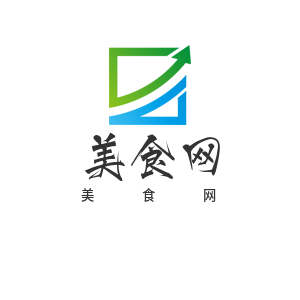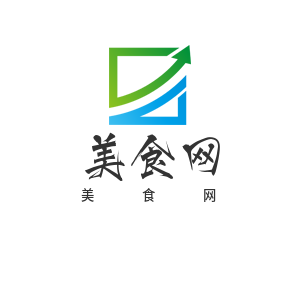在数据可视化的世界里,饼图以其直观性和易于理解的优势,赢得了广泛的喜爱,饼图通过将数据分割成不同的区块,每个区块直观地展示其在整体中的占比,无论是用于展示市场份额、调查结果还是各类比例数据,它都是一种强有力的分析工具,本文将详细解析饼图的制作方法,助您轻松掌握这一数据可视化的核心技巧。
饼图的基本概念
饼图,顾名思义,是一种圆形图表,它用于展示整体与部分之间的关系,饼图将整体数据划分为若干个扇形区域,每个区域代表相应部分在整体中的比例,饼图通常用于展示百分比或比例数据,以直观的方式呈现数据分布。
饼图制作步骤
选择合适的工具
制作饼图可以使用多种工具,例如Microsoft Excel、Google Sheets、Tableau、Power BI等,以下以Microsoft Excel为例进行详细讲解。
准备数据
在制作饼图之前,您需要准备相应的数据,如果您要展示一家公司的市场份额,您需要收集该公司及其竞争对手在市场中的销售额数据。
打开Excel,输入数据
在Excel中,打开一个新的工作表,在第一列输入数据标签,第二列输入对应的数据值,以下是一个示例:
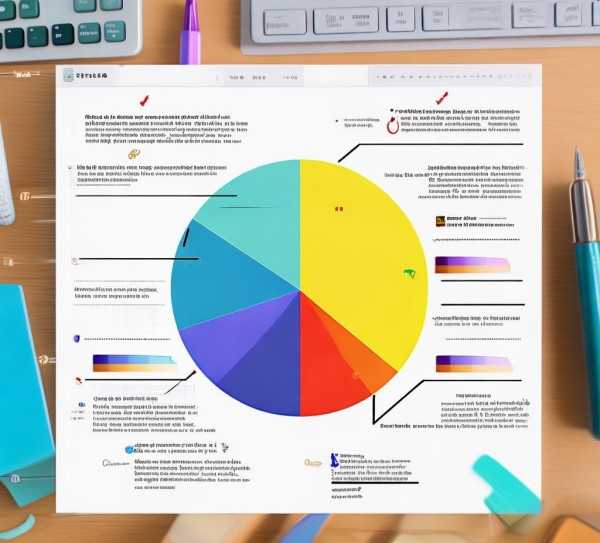
| 数据标签 | 销售额(万元) |
|---|---|
| 公司A | 100 |
| 公司B | 80 |
| 公司C | 60 |
| 公司D | 40 |
选择数据,制作饼图
选中上述数据区域(包括数据标签和数据值),在Excel的“插入”选项卡中,找到“饼图”按钮,点击后选择一个合适的饼图样式。
调整饼图格式
饼图制作完成后,您可以进行以下调整:
- :在图表上方输入标题,如“公司市场份额”。
- 调整颜色:选中饼图,在“图表工具”选项卡中,点击“颜色”按钮,选择合适的颜色方案。
- 添加数据标签:选中饼图,在“图表工具”选项卡中,点击“数据标签”按钮,选择合适的数据标签样式。
- 调整布局和样式:在“图表工具”选项卡中,点击“布局”或“样式”按钮,选择合适的布局和样式。
保存并导出
完成饼图制作后,您可以将其保存为Excel文件,也可以将其导出为图片、PDF等格式,以便在文档中使用。
饼图制作技巧
- 避免使用过多的颜色:饼图的颜色应简洁明了,避免使用过多的颜色,以免影响图表的可读性。
- 使用不同的颜色区分不同部分:为了使饼图更加清晰,可以使用不同的颜色来区分不同的部分。
- 适当调整饼图大小:饼图的大小应适中,既能够展示详细,又不会过于拥挤。
- 添加数据标签:数据标签可以帮助读者快速了解每个部分的具体数值。
- 考虑使用3D饼图:在某些情况下,使用3D饼图可以使图表更加立体,增强视觉效果。
饼图是一种简单易用的数据可视化工具,通过本文的讲解,相信您已经掌握了饼图制作的基本技巧,在实际应用中,可以根据数据特点和需求,灵活运用饼图,使您的数据可视化更加生动、直观。
未经允许不得转载! 作者:清风,转载或复制请以超链接形式并注明出处。
原文地址:http://fzyshz.com/post/454.html发布于:2025-08-07